闪电PDF虚拟打印机如何给文件加上水印?
闪电PDF虚拟打印机是一款专业的打印软件,该软件支持将任何windows程序文件通过打印驱动打印成PDF文件,本文中介绍的是使用该软件为文件添加水印的方法
闪电PDF虚拟打印机如何给文件加上水印?专业的虚拟打印机,该软件将doc、txt、jpg等多种格式文档输出为PDF格式文件,而接下来的文章中介绍的则是使用该软件将需要打印的文件添加水印的方法,有需要的朋友可以阅读参考下。
闪电PDF虚拟打印机下载入口
功能介绍
支持导入的格式:
.xps,.xml,.xltx,.xltm,.xlt,.xlsx,.xlsm,.xlsb,.xls,.wmf,.txt,.tiff,.tif,.thmx,.slk,.rtf,.prn,.pptx,.pptm,.ppt,.ppsx,.ppsm,.pps,.potx,.potm,.pot,.png,.pdf,.odt,.ods,.odp,.mhtml,.mht,.jpg,.jpeg,.html,.htm,.emf,.dotx,.dotm,.dot,.docx,.docm,.doc,.dif,.csv,.bmp……等等,可以几乎把所有的Windows文件打印转换成PDF。
支持导出的格式:
PDF、PDF/A-1b、PDF/A-2b、PDF/X、JPEG、PNG、TIFF;
操作步骤
步骤一、打开软件后,点击进入右上角的"设置"。
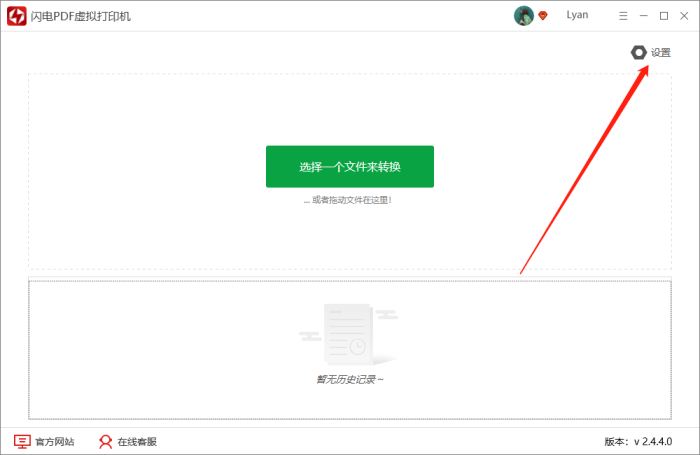
步骤二、进入设置后,选择"主要信息",勾选"水印"选项。
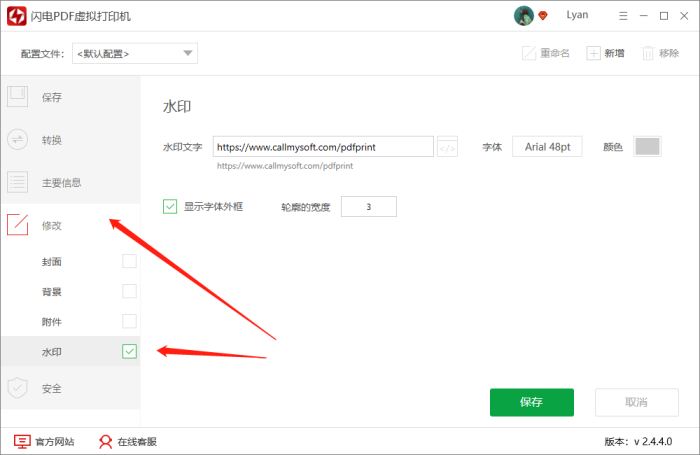
步骤三、在这里,根据自己的需要设置水印内容,点击"保存"。
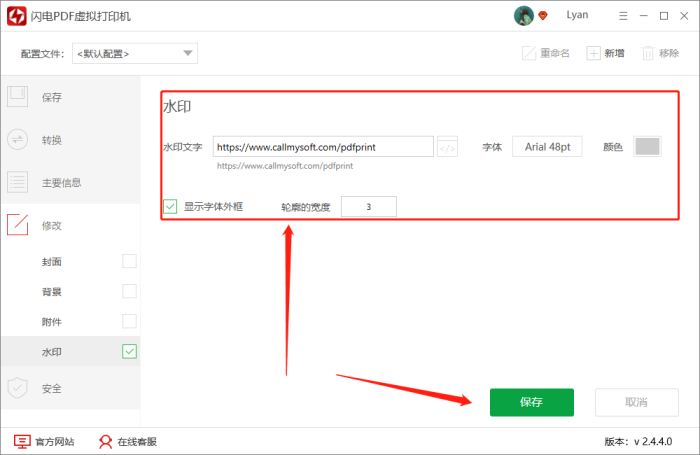
步骤四、然后,再将需要转换的文件添加进来。
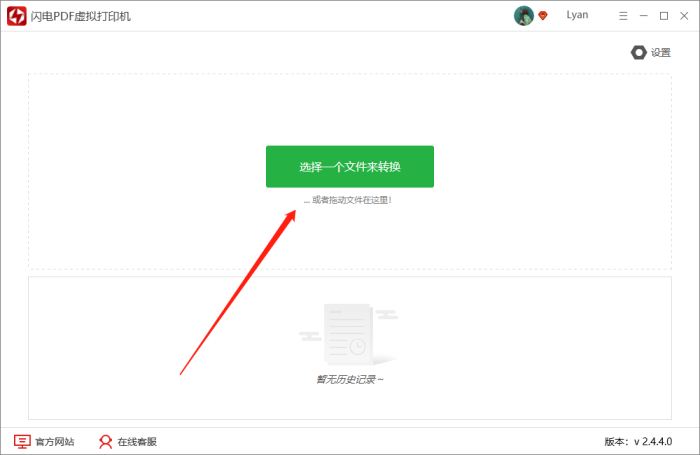
步骤五、在跳转出来的页面中,选择刚刚设置的配置。
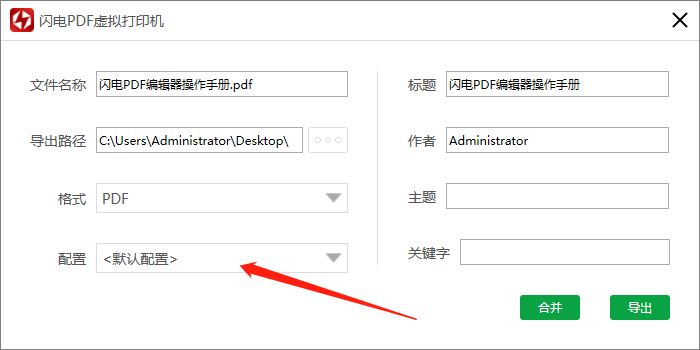
步骤六、导出路径以及其他选项也可设置,点击"导出"就可以了。
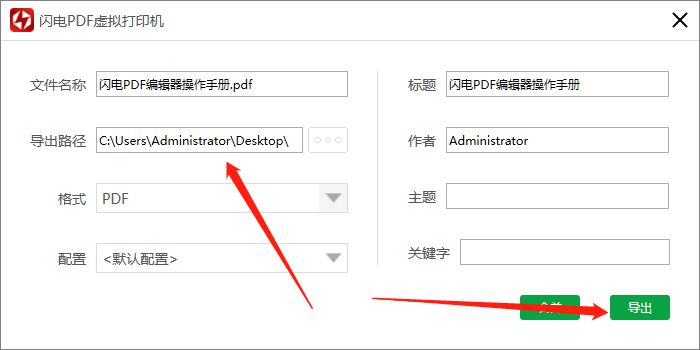
步骤七、导出成功后,点击"前往导出文件位置"可浏览文件。
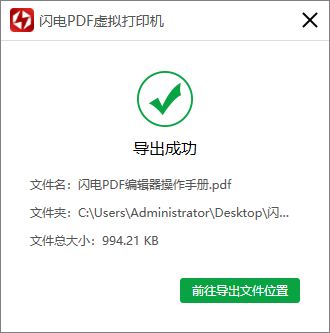
步骤八、如图,水印已经添加成功了。
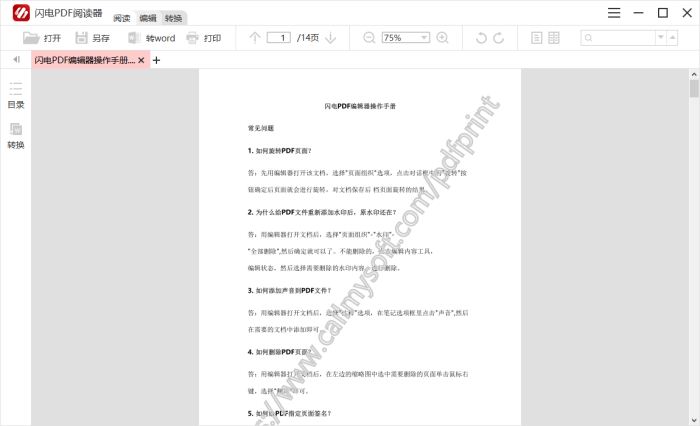
以上就是小编为大家带来的闪电PDF虚拟打印机给文件加上水印的全部内容,希望能对您有所帮助,小伙伴们有空可以来脚本之家网站,我们的网站上还有许多其它的资料等着小伙伴来挖掘哦!
上一篇:2021最新office365激活码推荐 附激活工具
栏 目:office激活
本文标题:闪电PDF虚拟打印机如何给文件加上水印?
本文地址:https://www.fushidao.cc/wangzhanyunying/3045.html
您可能感兴趣的文章
- 04-18如何解决word中文双引号变成英文引号
- 04-18Word2010技巧大全
- 04-18word怎么设置对齐字符网格
- 04-18如何在Word2010里插入水印?
- 04-18word 设置编号后如何让下面的字对齐
- 04-18word中的网格对齐是什么意思
- 04-18如何解决word2013停止工作
- 04-18word打印缺一部分表格文件怎么办
- 04-18WORD中怎样设置字体长宽
- 04-18Word2013怎样制作名片


阅读排行
推荐教程
- 11-22office怎么免费永久激活 office产品密钥永久激活码
- 11-30正版office2021永久激活密钥
- 11-25怎么激活office2019最新版?office 2019激活秘钥+激活工具推荐
- 11-25office2010 产品密钥 永久密钥最新分享
- 11-22Office2016激活密钥专业增强版(神Key)Office2016永久激活密钥[202
- 11-30全新 Office 2013 激活密钥 Office 2013 激活工具推荐
- 11-25正版 office 产品密钥 office 密钥 office2019 永久激活
- 11-22office2020破解版(附永久密钥) 免费完整版
- 11-302023 全新 office 2010 标准版/专业版密钥
- 11-22office2010激活密钥有哪些?office2010永久激活密钥分享







